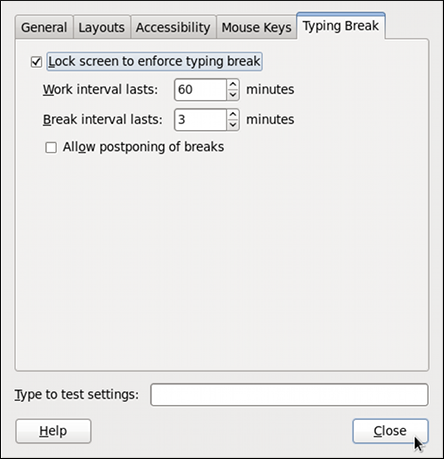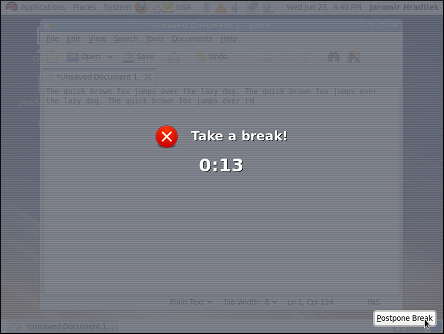1.3. 一休みの設定
長時間タイプし続けることは疲れるだけでなく、手根管症候群など深刻な健康問題のリスクを高める恐れもあります。これを防ぐ方法として、強制的に入力を休憩するようにシステムを設定することができます。設定方法は、パネルから
図1.8 一休みの設定
一休みの機能が強制実行されるまでの時間を調整するには、一休みの警告を出すまでの時間 ラベルの横にある上向き/下向きボタンをクリックします。休憩時間の長さを変更するには、一休みする時間 の設定を同じように変更します。最後に、作業を終わらせたい場合など休憩を先送りしたい場合には、一休みの延長を許可する チェックボックスにチェックマークを入れます。変更は直ちに反映されます。
図1.9 休憩中
設定した制限時間に達すると、休憩するよう画面に通知が表示され、残りの休憩時間を表示した時計が現れます。 一休みの延長許可を有効にした場合は、 ボタンが画面の右下隅に表示されます。